相信很多用户还是比较喜欢在电视或者投影上看自己喜欢的电视剧或者电影,但是这些APP厂商一般把电视和投影端的APP统称为电视端,而电视端的VIP会员显然是比移动终端贵。会在电视端充值(一般300元/年),如果你是手机端的会员,可以通过投屏在电视和投影上观看。谁不想看大图?
首先下载这个应用程序,下载然后在电视或投影仪上打开这个应用程序
安装的应用程序图标如下:

打开这个应用,有Apple 和DLNA推送接收服务功能,一般选择默认配置安卓手机投屏mac电脑的软件,设备名称为:ATV

选择退出时一定要注意选择后台运行,否则会关闭服务,投屏时找不到设备。
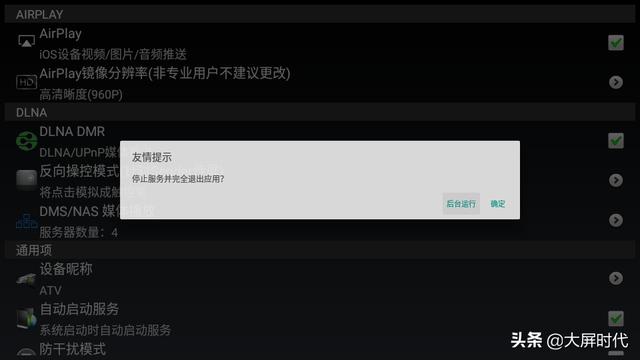
接收端安装完成后,下一步就是移动端了。移动终端无需安装任何应用程序即可使用推送功能。
苹果手机镜像(同屏)说明:
将手机、电视和投影仪连接到同一个WIFI(路由器),在手机上画出控制条,
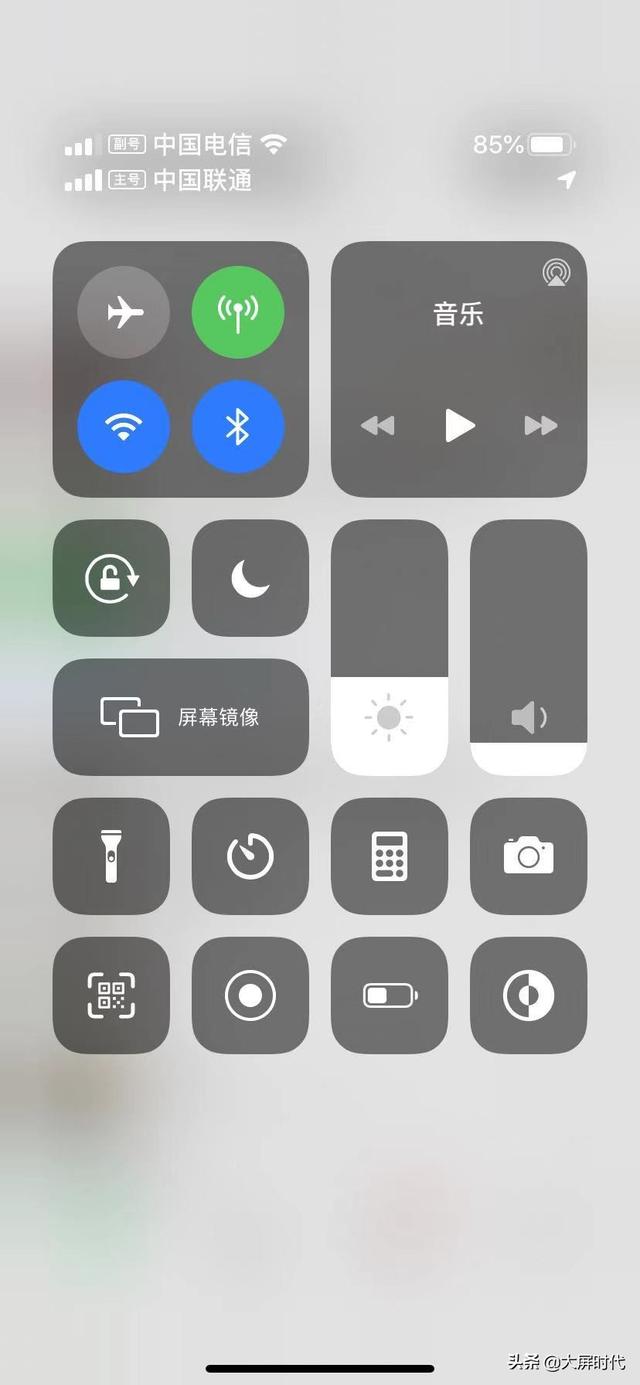
找到屏幕镜像选项,点击打开,然后会扫描网络寻找可以镜像的设备(同屏),选择我们对应的设备名称。
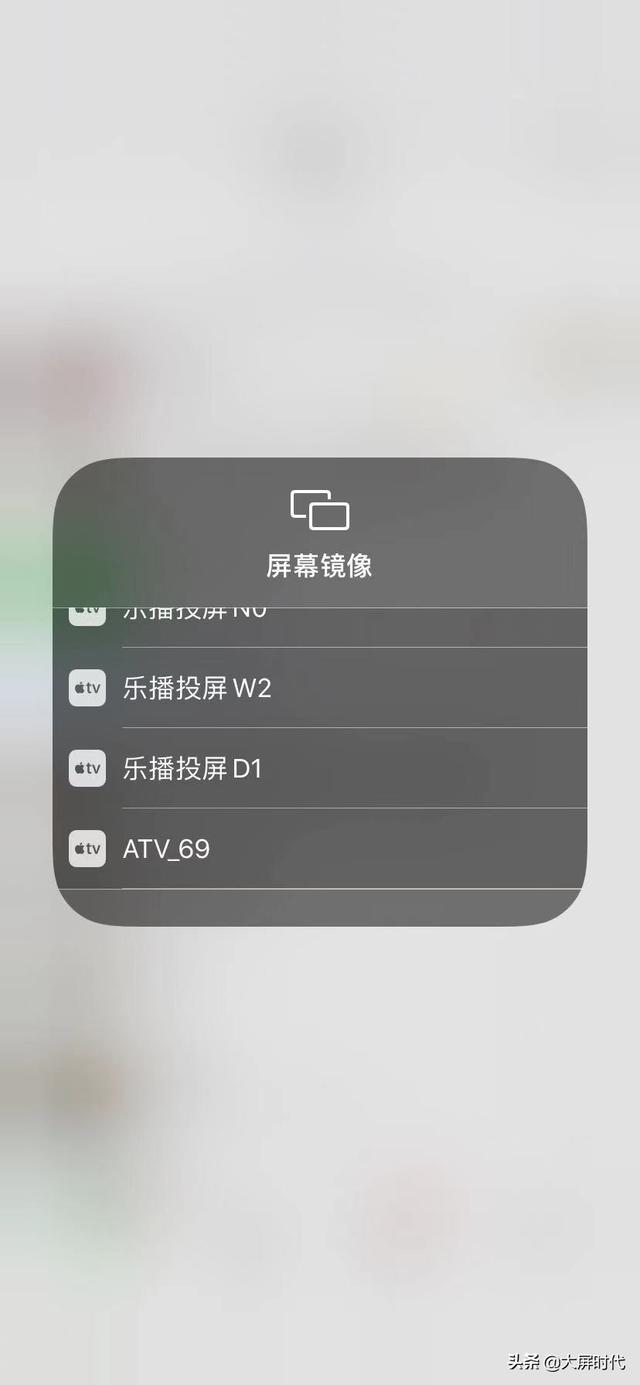
选择后,手机屏幕会显示在电视和投影仪端。
如果不想使用投屏功能,可以参考下面安卓手机的投屏功能。苹果手机和安卓手机的投屏方式是一样的。
安卓手机苹果手机投屏使用说明
我们以腾讯视频为例(其他视频类似):
打开腾讯视频,选择要播放的视频。这时,视频的右上角会有一个电视标志。

选择电视后,会扫描网络寻找可以投屏的设备,找到我们对应的设备,选择投屏。
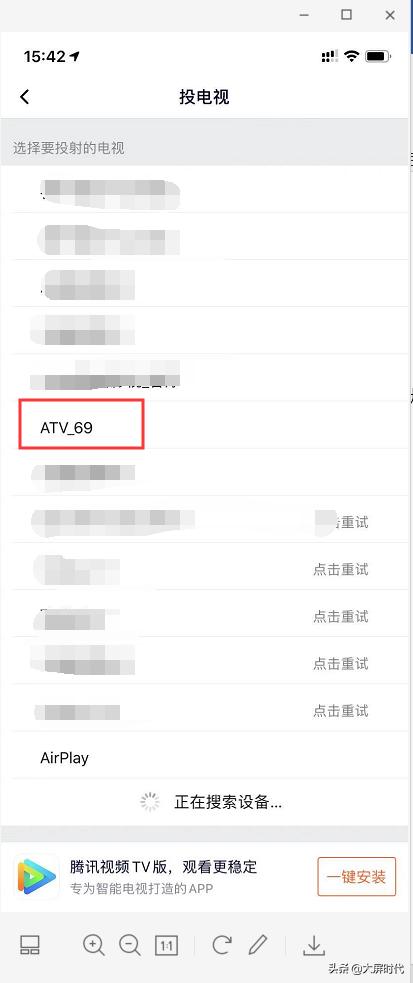
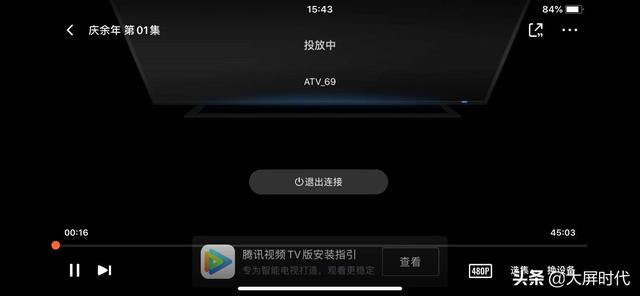
此时,您可以在电视或投影仪上欣赏大画面。您可以在手机上选择时间进度和清晰度控件,手机还可以做其他事情。
这样,你就可以再次享受大屏幕了,而且不用花那么多钱。
软件还可以与苹果电脑和电脑同屏使用,是商务使用的强大工具。如果需要,可以留言。下次我会做一个简单的教程。
如果你需要这个APK,可以私信我安卓手机投屏mac电脑的软件,有免费版和付费版,然后发给需要的人。

发表评论